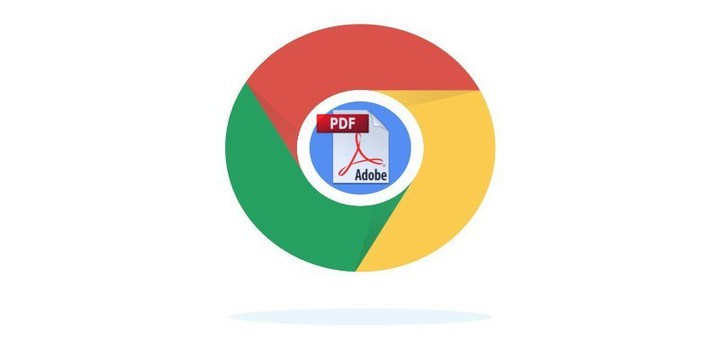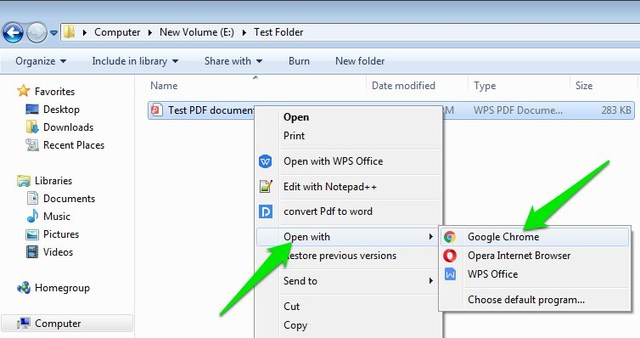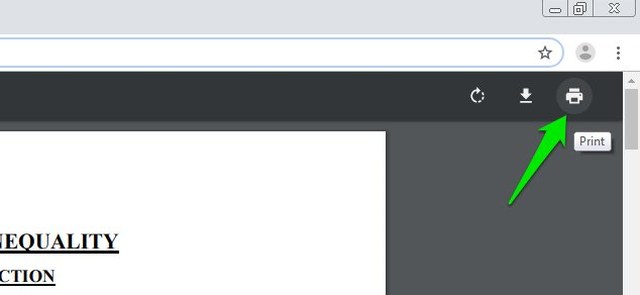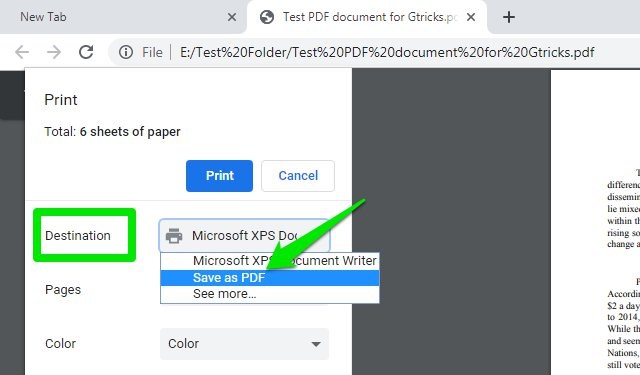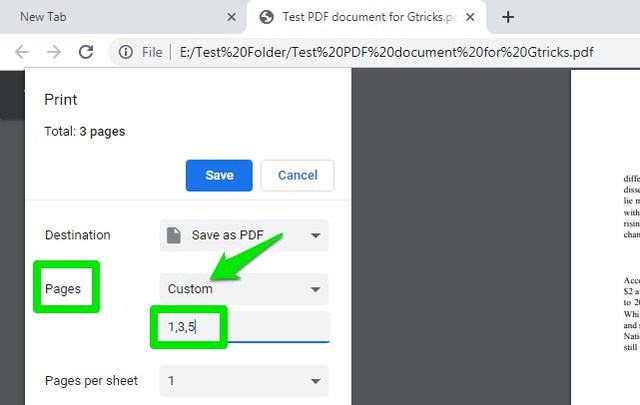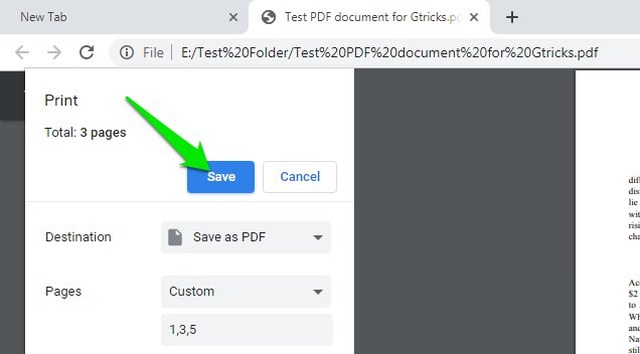Hier ist ein netter Trick, um PDF-Dateien mit Google Chrome zu teilen
Aufgrund der Popularität des PDF-Formats unterstützt Chrome nativ einen PDF-Viewer, mit dem Sie PDF-Dateien schnell online anzeigen können. Es ist zwar immer noch ein einfacher Viewer, aber er ist anpassbar genug, um einige nette Tricks herauszuholen. Sie können es zum Beispiel verwenden, um das Passwort aus einer PDF-Datei zu entfernen, oder wie Sie gleich lernen werden; eine PDF-Datei aufteilen.
Es gibt viele Online- und Offline-Tools, mit denen Sie eine PDF-Datei in mehrere Dateien aufteilen können. Warum sollten Sie sich jedoch für ein Drittanbieter-Tool entscheiden, wenn Ihr Go-to-Browser dies für Sie erledigen kann? Wenn Sie ein Google Chrome-Benutzer sind, können Sie PDF-Dateien mit Google Chrome ganz einfach teilen.
Hinweis: Dieser Trick funktioniert auch in anderen Chromium-basierten Browsern wie Opera.
PDF-Datei mit Google Chrome teilen
Zuerst müssen Sie das PDF in Google Chrome öffnen. Chrome öffnet PDF-Dateien automatisch in seinem integrierten PDF-Viewer, es sei denn, Sie haben die Anzeige von PDF-Dateien gestoppt oder ein anderer PDF-Viewer überschreibt es. Klicken Sie in diesem Fall mit der rechten Maustaste auf die PDF-Datei und wählen Sie „Google Chrome” aus dem Menü „Öffnen mit” .
Sobald sich das PDF öffnet, klicken Sie auf die Option „Drucken” in der oberen rechten Ecke oder verwenden Sie die Tastenkombination Strg+P .
Wählen Sie hier im Bereich „Ziel” die Option „Als PDF speichern” aus.
Wählen Sie nun im Abschnitt „Seiten” „Benutzerdefiniert” und geben Sie dann die Seitenzahlen ein, die Sie aufteilen möchten. Wenn Sie eine Reihe von Seiten auswählen möchten – sagen wir von Seite 4 bis Seite 17 – dann geben Sie „4-17″ ein. Sie können auch einzelne Seiten auswählen, indem Sie sie mit einem Komma trennen, wie hier „1,4, 7,12 und so weiter”. Die Vorschau auf der rechten Seite wird aktualisiert, um die ausgewählten Seiten anzuzeigen.
Nachdem Sie die zu teilenden Seiten ausgewählt haben, klicken Sie auf „Speichern” und speichern Sie das geteilte PDF irgendwo auf Ihrem PC. Sie haben die PDF-Datei erfolgreich mit Google Chrome geteilt.
Gedanken beenden
Es ist sehr einfach, PDF-Dateien mit Chrome zu teilen. Ich arbeite zwar nicht oft mit PDF-Dateien, aber Chrome verwaltet sie gut, wenn ich mich mit einer befassen muss. Ich sollte auch erwähnen, dass während des Prozesses die ursprüngliche PDF-Datei in keiner Weise verändert wird. Es wird eine Kopie davon erstellt, die die geteilten Seiten enthält.
Wenn Sie Fragen haben, können Sie diese gerne im Kommentar unten stellen.